Najlepsze aplikacje do klonowania aplikacji na iPhonea w celu uruchomienia wielu kont | Nie jest wymagany jailbreak

Dowiedz się, jak sklonować aplikacje na iPhone
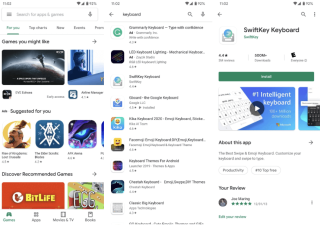
Większość standardowych klawiatur na Androida działa całkiem nieźle, od czasu, gdy przeszły kilka ulepszeń, aby zapewnić użytkownikom bezproblemową wydajność. Ale jeśli szukasz lepszych opcji dostosowywania lub szukasz nowego układu. Przejście na nową klawiaturę dla telefonu komórkowego wymaga tylko kilku dotknięć i przesunięć. Omówiliśmy już listę z kilkoma najlepszymi aplikacjami na klawiaturę na Androida do wyboru i możesz wymienić domyślną klawiaturę w dowolnym momencie.
Jak pobrać nową klawiaturę na Androida?
Aby zmienić domyślną klawiaturę mobilną, musisz mieć zainstalowaną świetną aplikację do obsługi klawiatury. Chociaż w Sklepie Google Play znajdziesz wiele opcji do wypróbowania, jesteśmy wielkimi fanami SwiftKey. Aplikacja klawiatury na Androida jest najbardziej znana na rynku z szybkiego i szybkiego pisania, a także z dokładnego przewidywania słów. Dodatkowo obsługuje możliwość dodawania ponad pięciu różnych języków, dzięki czemu można z niego korzystać jednocześnie. Fajnie, prawda? Więc bez zbędnych ceregieli zacznijmy zmieniać klawiaturę Androida.
KROK 1 – Uruchom Sklep Google Play na swoim urządzeniu z Androidem i wyszukaj „ Klawiatura SwiftKey” .
KROK 2- Stuknij w pierwszą opcję, która pojawia się na ekranie i naciśnij przycisk Instaluj.

W tym przewodniku używamy klawiatury SwiftKey, ale z pewnością możesz zainstalować dowolną inną wybraną klawiaturę mobilną innej firmy. Mamy tutaj pełną listę aplikacji na klawiaturę !
Sprawdź także: Jak wyłączyć autokorektę na Androidzie?
Jak zmienić klawiaturę Androida?
Po pobraniu wybranej klawiatury mobilnej nadszedł czas, aby zastąpić ją domyślną klawiaturą mobilną.
KROK 3- Przejdź do ustawień smartfona i przewiń w dół, aby znaleźć menu System. Stuknij w przycisk Języki i wprowadzanie.
KROK 4- Teraz po prostu dotknij sekcji Klawiatura wirtualna, a następnie przycisku Zarządzaj klawiaturami .
KROK 5- Musisz włączyć aplikację SwiftKey Keyboard lub dowolną inną klawiaturę mobilną pobraną na urządzenie. Dotknij OK!
KROK 6- Uruchom komunikator, pocztę, wyszukiwarkę Google lub gdziekolwiek indziej, gdzie możesz zacząć pisać. Po prostu dotknij ikony klawiatury, która pojawia się w prawym dolnym rogu ekranu i wybierz nowo zainstalowaną klawiaturę!

Otóż to! Pomyślnie zastąpiłeś domyślną klawiaturę Androida. Jeśli chcesz się cofnąć, po prostu ostrożnie wykonaj te same kroki, o których mowa powyżej!
Sprawdź także: Jak uzyskać powiadomienia Androida w systemie Windows 10?
Jak zmienić podstawową klawiaturę iPhone'a?
Chociaż domyślna klawiatura iPhone'a jest odpowiednim wyborem dla kilku użytkowników, z pewnością nie zaszkodzi wypróbować nowe opcje z lepszymi opcjami dostosowywania i nowymi układami. Podobnie jak w przypadku najlepszych klawiatur na Androida, rynek ma wiele opcji dla użytkowników iOS z mnóstwem klawiatur językowych.
Włącz wiele klawiatur na iPhonie:
KROK 1- Uruchom Ustawienia iPhone'a i przejdź do menu Ogólne. Znajdź i dotknij opcji Klawiatura, a następnie wybierz Klawiatury.
KROK 2- Na ekranie pojawi się pełna lista sugerowanych klawiatur iPhone'a. Wybierz żądaną opcję i dotknij „Gotowe”. Teraz nowo wybrana klawiatura mobilna pojawi się na głównej liście klawiatur, na których obecna jest domyślna klawiatura i inne klawiatury Emoji .
Sprawdź także: Najlepsze klawiatury GIF dla iPhone'a
Jak wymienić klawiaturę iPhone'a na klawiatury mobilne innych firm?
Jeśli nie chcesz wybierać z sugerowanej listy klawiatur dla iPhone'a, z pewnością szukasz innych opcji w App Store.
KROK 3- Pobierz najlepszą klawiaturę dla iPhone'a na swoje urządzenie. Ponieważ SwiftKey jest również dostępny na iOS, instalujemy go.
KROK 4- Aby wybrać klawiaturę innej firmy dla iPhone'a, musisz podążać tą samą ścieżką. Przejdź do opcji Ustawienia > Ogólne > Klawiatura > Klawiatury > Dodaj nową klawiaturę.
KROK 5- Na liście klawiatur innych firm poszukaj aplikacji klawiatury, którą właśnie zainstalowałeś na swoim iPhonie.
KROK 6- Stuknij w nią i przyznaj wszystkie niezbędne uprawnienia, aby aplikacja klawiatury działała szybko na Twoim urządzeniu.

Teraz po prostu uruchom dowolną aplikację komunikatora, pocztę lub wyszukiwarkę Safari, w której możesz przetestować nową aplikację klawiatury. Stuknij ikonę kuli ziemskiej, obecną na dole ekranu. Przytrzymaj przycisk, aż zobaczysz wyskakujące menu. Wybierz nowo zainstalowaną aplikację klawiatury dla iPhone'a, aby zacząć z niej korzystać!
Mam nadzieję, że ten przewodnik okazał się przydatny i pomógł ci zmienić klawiaturę Androida / iPhone'a bez żadnych kłopotów. Jeśli masz jakieś sugestie dotyczące dobrych aplikacji klawiaturowych na Androida i iOS, podziel się nimi z nami w sekcji komentarzy poniżej!
DO TEGO WSZYSTKIEGO PAPISZENIA!
Dowiedz się, jak sklonować aplikacje na iPhone
Dowiedz się, jak skutecznie przetestować kamerę w Microsoft Teams. Odkryj metody, które zapewnią doskonałą jakość obrazu podczas spotkań online.
Jak naprawić niedziałający mikrofon Microsoft Teams? Sprawdź nasze sprawdzone metody, aby rozwiązać problem z mikrofonem w Microsoft Teams.
Jeśli masz dużo duplikatów zdjęć w Zdjęciach Google, sprawdź te cztery skuteczne metody ich usuwania i optymalizacji przestrzeni.
Chcesz zobaczyć wspólnych znajomych na Snapchacie? Oto, jak to zrobić skutecznie, aby zapewnić znaczące interakcje.
Aby zarchiwizować swoje e-maile w Gmailu, utwórz konkretną etykietę, a następnie użyj jej do utworzenia filtra, który zastosuje tę etykietę do zestawu e-maili.
Czy Netflix ciągle Cię wylogowuje? Sprawdź przyczyny oraz 7 skutecznych sposobów na naprawienie tego problemu na dowolnym urządzeniu.
Jak zmienić płeć na Facebooku? Poznaj wszystkie dostępne opcje i kroki, które należy wykonać, aby zaktualizować profil na Facebooku.
Dowiedz się, jak ustawić wiadomość o nieobecności w Microsoft Teams, aby informować innych o swojej niedostępności. Krok po kroku guide dostępny teraz!
Dowiedz się, jak wyłączyć Adblock w Chrome i innych przeglądarkach internetowych, aby móc korzystać z wartościowych ofert reklamowych.








